鼠标卡顿的原因是多方面的,可能是:
硬件问题
- 鼠标传感器损坏或故障:鼠标传感器是鼠标的核心部件,负责检测鼠标移动。如果传感器损坏或故障,鼠标就会卡顿或停滞。
- USB端口松动或损坏:鼠标与电脑通过USB端口连接。如果端口松动或损坏,可能会导致数据传输不稳定,从而引起鼠标卡顿。
- 鼠标线缆断裂或损坏:带线鼠标的线缆可能会随着时间的推移而断裂或损坏,从而导致信号中断和鼠标卡顿。
- 电脑硬件过热:当电脑硬件过热时,可能会导致系统性能下降,进而影响鼠标响应。
软件问题
- 驱动程序过时或损坏:鼠标驱动程序是允许鼠标与电脑通信的软件。如果驱动程序过时或损坏,鼠标可能会卡顿或出现其他问题。
- 恶意软件或病毒:恶意软件或病毒可以感染电脑,并导致系统性能下降或鼠标卡顿。
- 冲突的软件:某些软件可能会与鼠标驱动程序冲突,从而导致鼠标卡顿。
- 系统资源不足:如果电脑的系统资源不足,例如内存或处理器带宽,可能会导致鼠标卡顿。
环境问题
- 鼠标垫脏污或损坏:脏污或损坏的鼠标垫会影响鼠标传感器的精度,从而导致鼠标卡顿。
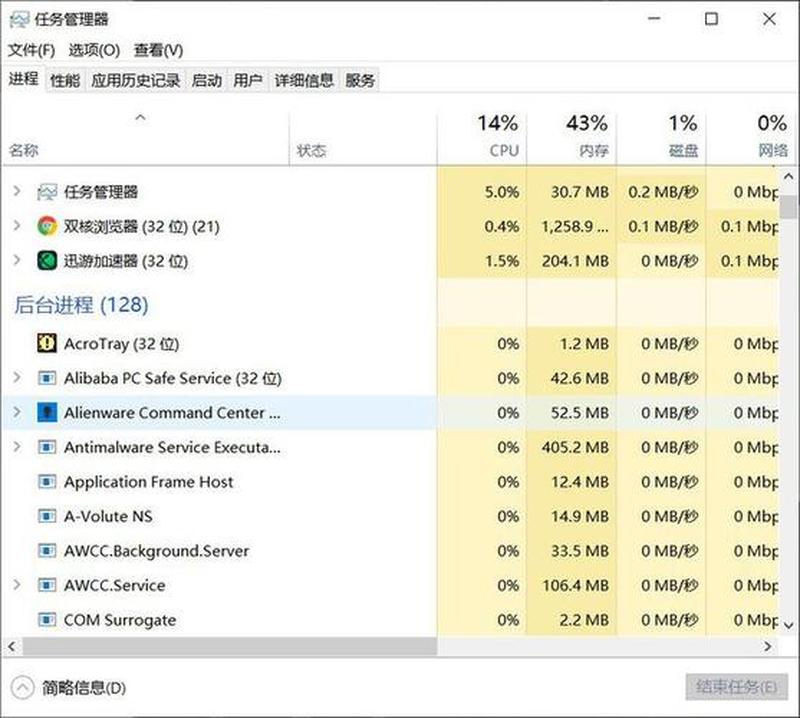
- 电磁干扰:来自其他电子设备的电磁干扰可能会干扰鼠标与电脑之间的无线信号,从而导致鼠标卡顿。
- 过多的灰尘或碎屑:灰尘或碎屑可能会积聚在鼠标传感器或USB端口中,从而导致鼠标卡顿。
解决鼠标卡顿的 ***
解决鼠标卡顿的 *** 取决于其原因。以下是一些常见的解决 *** :
硬件问题
- 更换鼠标传感器:如果鼠标传感器已损坏或故障,需要更换鼠标传感器。
- 检查USB端口:检查USB端口是否有松动或损坏。如果端口损坏,需要更换。
- 更换鼠标线缆:如果鼠标线缆断裂或损坏,需要更换鼠标线缆。
- 清理灰尘或碎屑:使用压缩空气或棉签清理鼠标传感器和USB端口中的灰尘或碎屑。
软件问题
- 更新鼠标驱动程序:下载并安装鼠标制造商提供的最新驱动程序。
- 扫描恶意软件或病毒:使用防病毒软件扫描电脑,并删除任何发现的恶意软件或病毒。
- 卸载冲突的软件:卸载任何与鼠标驱动程序冲突的软件。
- 释放系统资源:关闭不需要的程序或应用程序,并确保电脑有足够的内存和处理器带宽。
环境问题
- 更换鼠标垫:使用清洁无损坏的鼠标垫。
- 消除电磁干扰:将鼠标远离其他电子设备,或使用无线鼠标。
- 定期清洁鼠标:定期用压缩空气或棉签清洁鼠标传感器和USB端口。
如果以上 *** 都无法解决鼠标卡顿的问题,则可能需要联系鼠标制造商或电脑技术人员寻求进一步的帮助。







